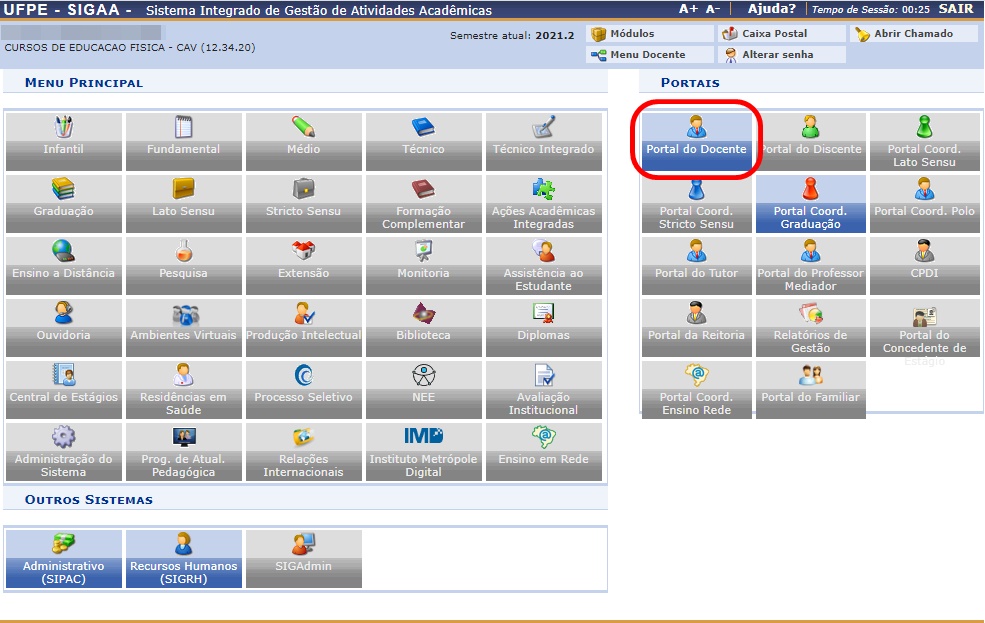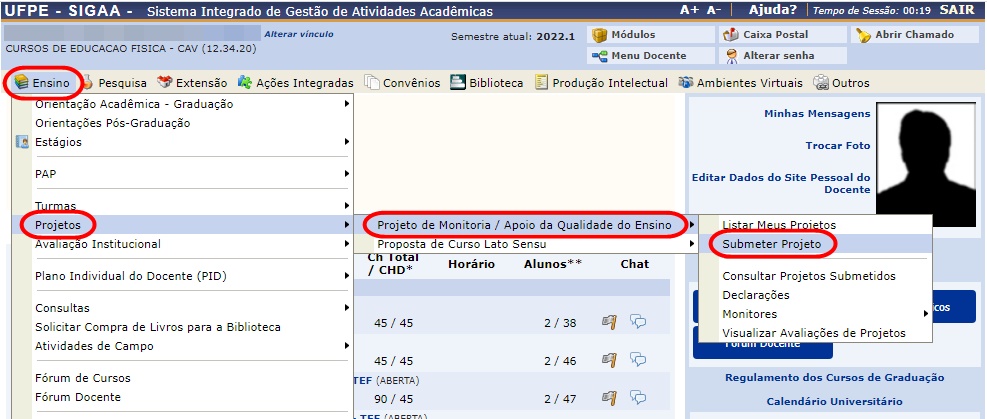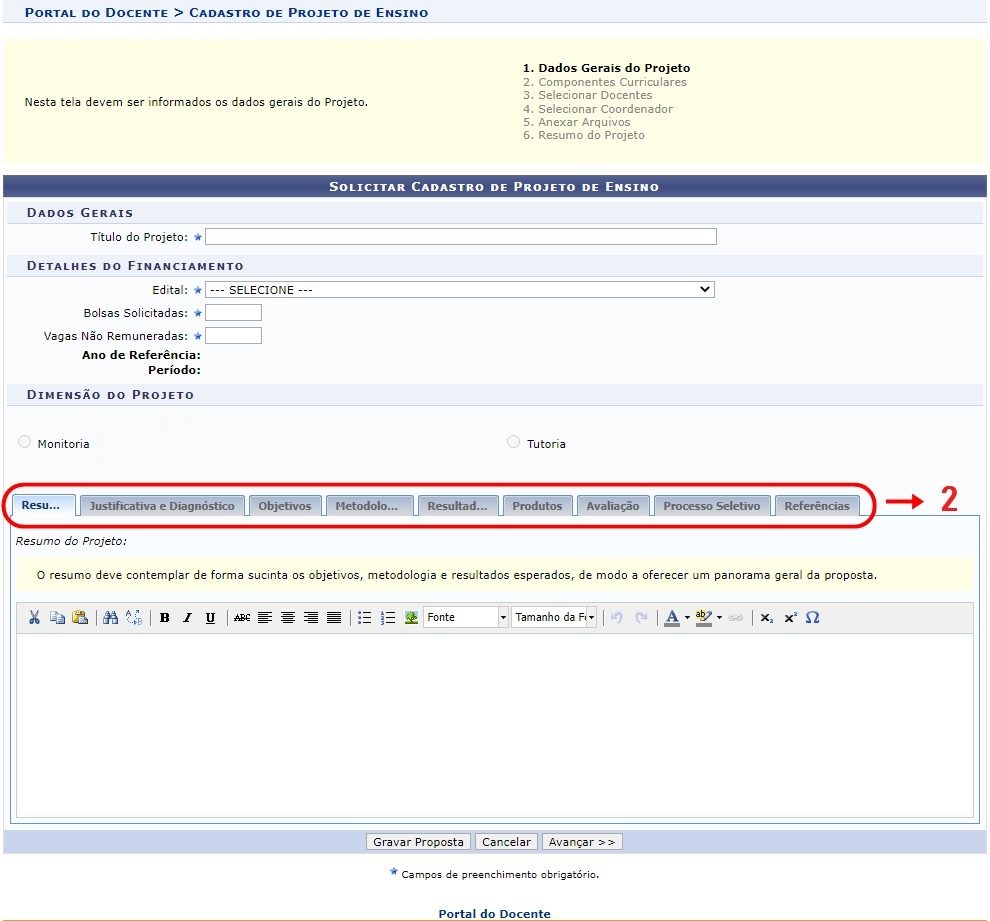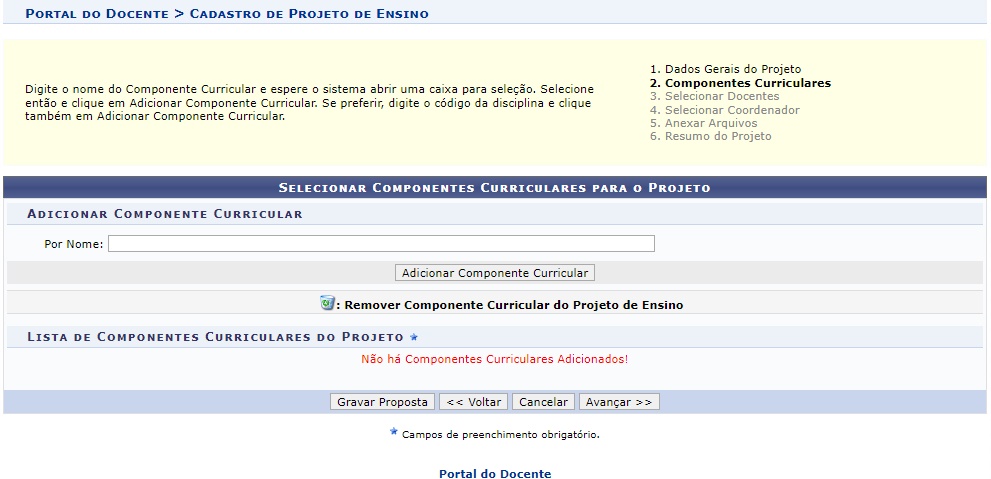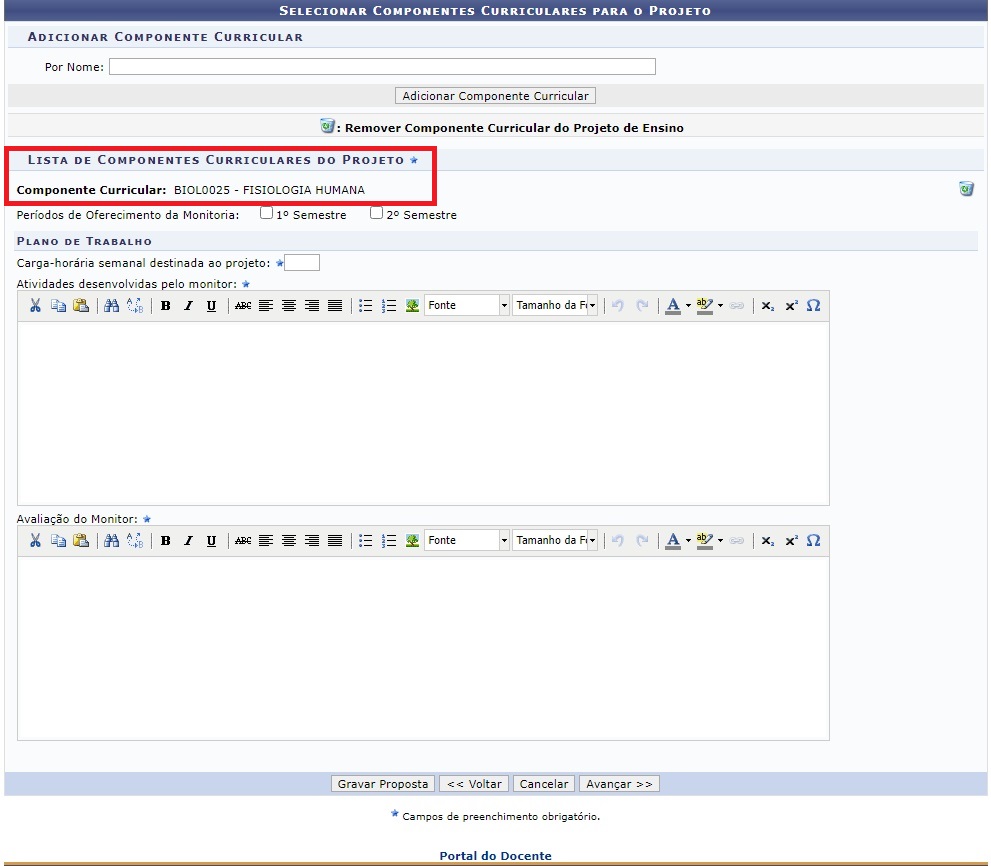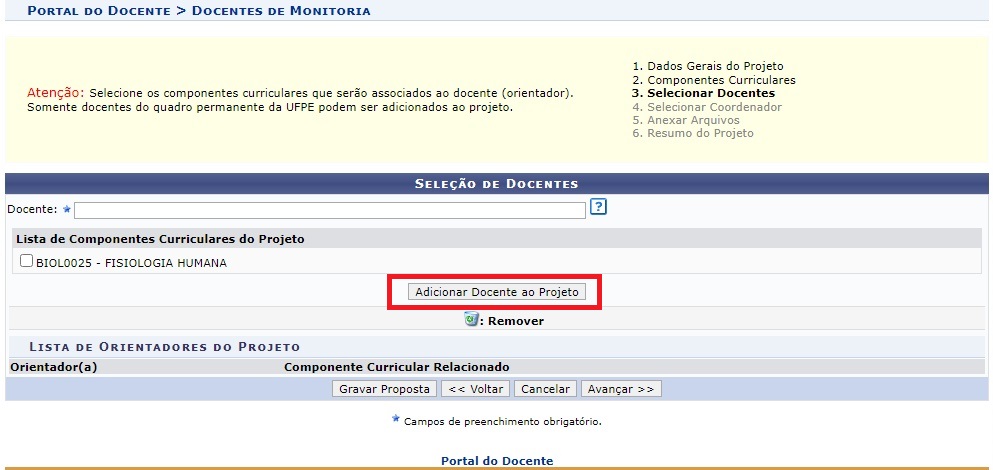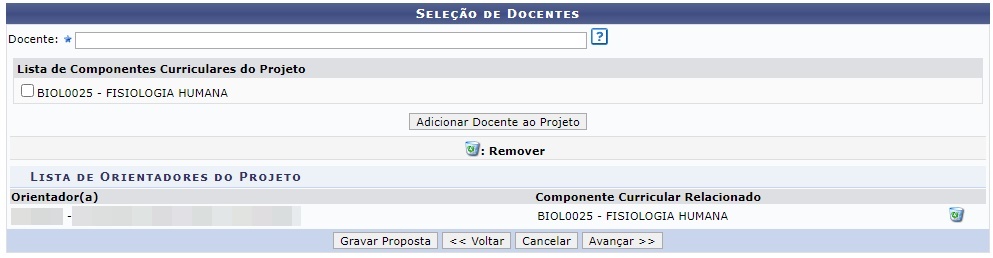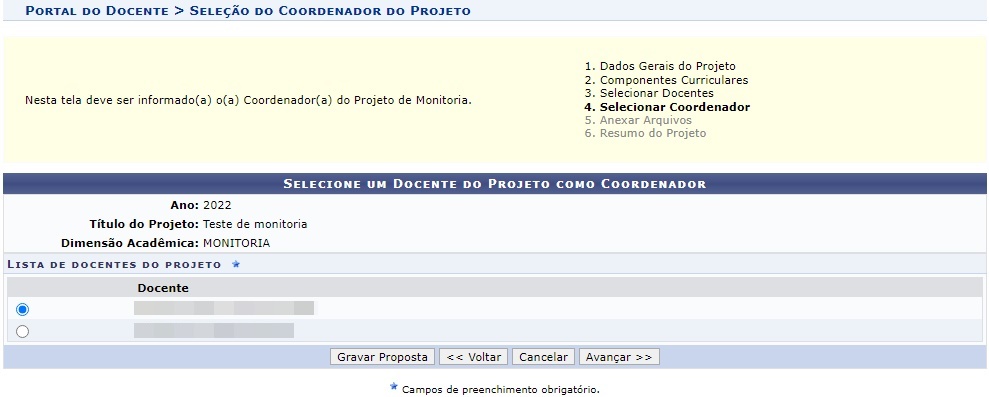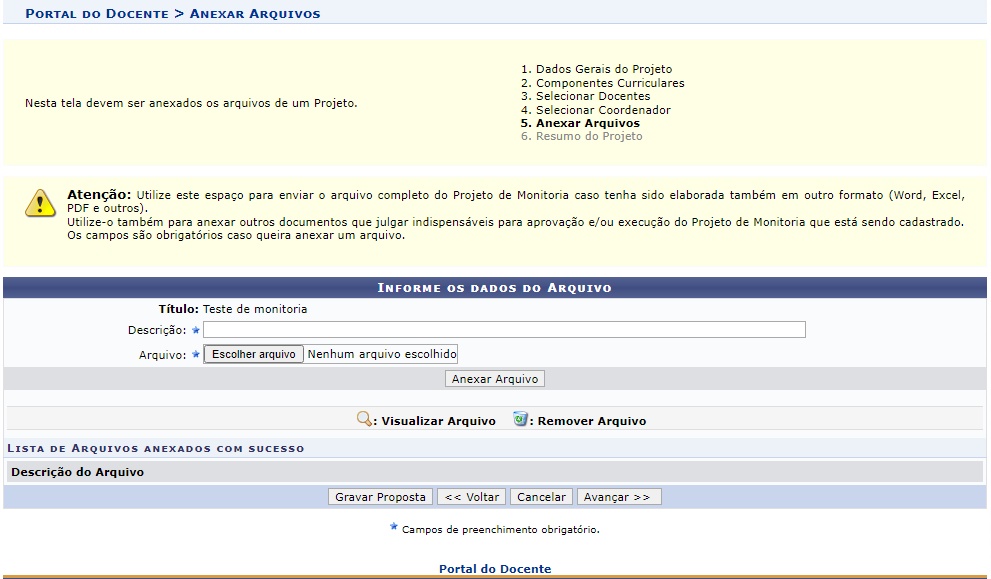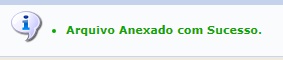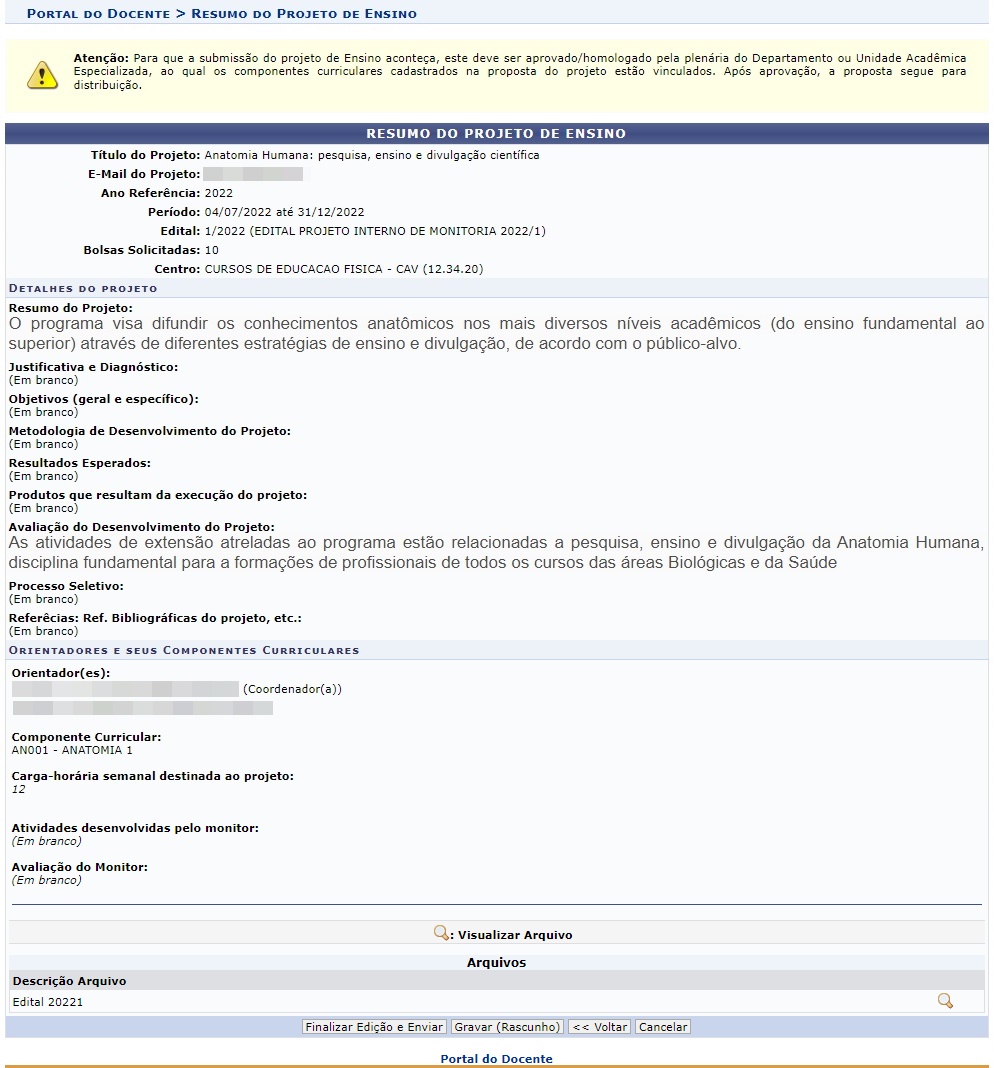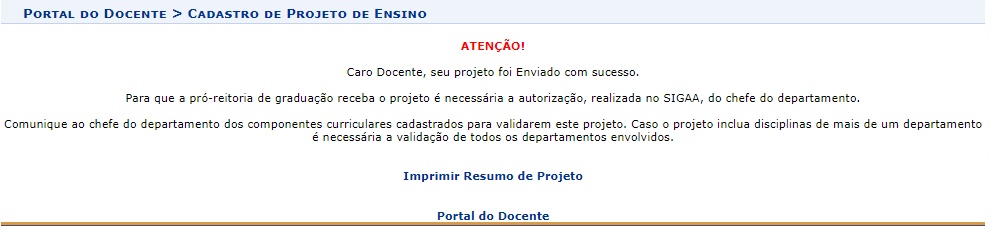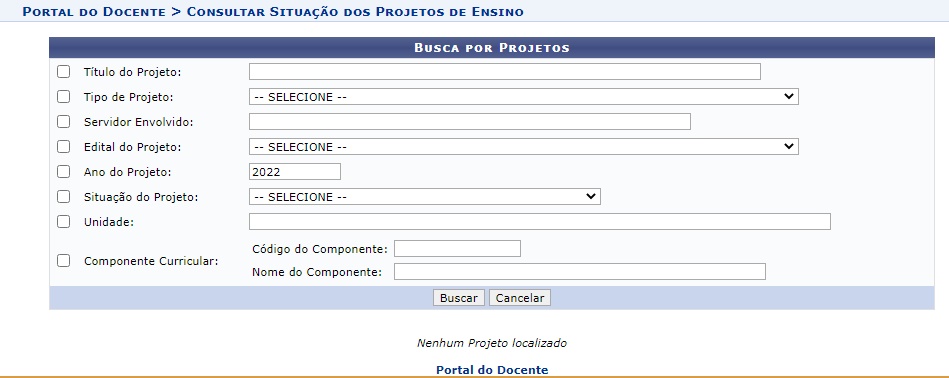Submeter Projeto de Monitoria
Objetivo
Esta funcionalidade permitirá aos Docentes realizarem a submissão de projetos de monitoria no sistema. Nesta operação, o usuário poderá inserir a justificativa, diagnóstico e objetivos, metodologia, entre outros aspectos do projeto de monitoria.
Pré-requisitos
- O docente adicionado no projeto deve ministrar no semestre letivo a disciplina para a qual pretende orientar monitoria;
- A submissão deve ser feita dentro do prazo de cadastro estabelecido no edital de monitoria.
Perfis de Acesso
- Docente.
Caminho
SIGAA → Módulos → Portal do Docente → Ensino → Projetos → Projeto de Monitoria / Apoio da Qualidade do Ensino → Submeter Projeto
Passo a Passo
Ao entrar no SIGAA, selecione o Portal do Docente no Menu Principal.
Acessar Funcionalidade Submeter Projeto
Na tela que será exibida, acesse o menu "Ensino", submenu "Projetos" e em seguida "Projeto e Monitoria/Apoio da Qualidade do Ensino" e Submeter Projeto, conforme mostra a tela abaixo:
Após clicar em "Submeter Projeto",será exibida a tela de “Cadastro de Projeto de Ensino” , onde deve-se preencher as seguintes etapas:
1-Dados Gerais do Projeto;
2-Componentes Curriculares;
3-Selecionar Docentes;
4-Selecionar Coordenador;
5-Anexar Arquivos;
6-Resumo do Projeto.
Preencher Dados Gerais do Projeto
Preencha, nos campos em branco, os dados necessários com os seguintes parâmetros:
Título do Projeto: Forneça o título do projeto a ser cadastrado;
Edital: Selecione um edital para o projeto;
Bolsas Solicitadas: Informe a quantidade de bolsas solicitadas para o projeto;
Vagas Não Remuneradas: informe quantas vagas serão ofertadas para monitores voluntários (sem bolsa).
“Ano de Referência” e “Período” são preenchidos automaticamente quando o edital de monitoria é selecionado.
Em seguida preencha as informações gerais do projeto de monitoria:
Resumo: Forneça o resumo do projeto;
Justificativa e Diagnóstico: Insira o diagnóstico e inclua os benefícios esperados no processo ensino-aprendizagem dos alunos de graduação vinculados ao projeto.
Explicite também o retorno para os cursos de graduação e/ou pós-graduação e para os professores da Instituição em geral;
Objetivos: Insira os objetivos gerais e específicos do projeto de monitoria;
Metodologia: Forneça a metodologia de desenvolvimento do projeto de monitoria a ser solicitado;
Resultados: Descreva os resultados esperados com a proposta do projeto;
Produtos: Explicite os produtos que resultam da execução do projeto:
Avaliação: Informe a avaliação do desenvolvimento do projeto;
Processo Seletivo: Descreva como será realizado o processo seletivo do monitor;
Referências: Forneça as referências bibliográficas do projeto.
Ao finalizar o preenchimento dos dados, clique no botão “Avançar”.
Observação: Para todos os casos durante o cadastro do projeto, clique no botão “Cancelar”, caso não queira mais realizar o cadastro, ou clique no botão “Gravar Proposta”, para salvar o rascunho do cadastro.
Nesse último caso, algumas telas poderão apresentar erro ao salvar o rascunho.
Caso ocorra, termine o cadastro da tela atual que apresenta erro, clique em “Avançar”, e tente salvar o rascunho na próxima tela.
Informar Componente Curricular
Nesta tela informe quais serão os componentes curriculares (disciplina, módulo, atividade, etc) vinculados ao projeto.
No campo “Por Nome", na seção de “Adicionar Componente Curricular”, escreva o nome ou o código do componente. Ao aparecer o nome, selecione-o e clique no botão “Adicionar Componente Curricular”.
Os componentes curriculares adicionados serão exibidos logo abaixo na seção “Lista de Componentes Curriculares do Projeto”.
Informe se o "Período de Oferecimento da Monitoria" será no primeiro ou segundo semestres.
Informa a carga horária destinada ao projeto.
Preencha, nos campos de texto, as atividades que serão desenvolvidas pelo monitor e como será a avaliação do monitor.
Observação: No caso de haver mais de um componente curricular para um mesmo projeto, cada componente terá seu próprio formulário de preenchimento.
Clique na opção “Avançar” para ir ao próximo passo.
Selecionar o Docente da Monitoria
Informe o nome do(s) docente(s) orientador(es) que será/serão vinculado(s) ao projeto de monitoria no campo “docente”.
Apenas docentes que ministram o componente curricular no período de oferta do projeto poderão ser incluídos nesta etapa.
Ao encontrar o docente, marque o componente curricular a qual ele será vinculado e clique no botão “Adicionar Docente ao Projeto”, conforme mostra imagem acima.
Ao associar o docente ao componente curricular, clique no botão “Avançar”.
Selecionar Coordenador do Projeto de Monitoria
Nesta tela deve-se selecionar o coordenador do projeto de monitoria.
Marque o docente que será vinculado ao cargo de coordenador, e clique no botão avançar.
Caso haja apenas 1 docente vinculado, ainda sim será necessário selecioná-lo.
Anexar Arquivos do Projeto
Nesta tela poderá ser anexado opcionalmente qualquer arquivo relacionado ao projeto de monitoria, como, por exemplo, orientações, etc.
Em “Descrição”, informe uma breve descrição do conteúdo do arquivo.
Em “Arquivo”, escolha diretamente no seu computador o arquivo que será vinculado ao projeto.
Atente-se às orientações descritas no fundo amarelo.
Ao escolher o arquivo, clique no botão “Anexar Arquivo” para incluir o arquivo no projeto de monitoria.
A mensagem de sucesso será apresentada no topo da tela:
Após o anexo, clique no botão “Avançar”.
Nota: Caso não haja necessidade de incluir anexos ao projeto, é possível pular essa etapa clicando também no botão “Avançar”.
Resumo do Projeto
Nesta tela será apresentado o resumo do projeto de monitoria para conferência e confirmação.
Verifique se os dados estão corretos.
Caso precise alterar, clique no botão “Voltar” e vá até a etapa que precisa ser corrigida.
Caso todos os dados estejam corretos, selecione:
- “Gravar”, para guardar o rascunho do projeto e submeter em outro momento;
- “Finalizar Edição e Enviar”, para enviar para a área responsável que aprovará, ou não, o projeto para ser disponibilizado para os interessados em candidatar-se.
Confirmação de Cadastro de Projeto
Ao clicar em “Finalizar Edição e Enviar”, uma mensagem de sucesso será exibida na tela, conforme imagem abaixo.
Se desejar, clique na opção “imprimir Resumo de Projeto” para imprimi-lo.
Ou clique na opção "Portal do Docente” para voltar para a tela inicial do Portal do Docente.
Visualizar Projeto submetido
Para verificar os projetos de monitoria já submetidos pelos docentes, acesse o caminho:
SIGAA → Módulos → Portal do Docente → Ensino → Projetos → Projeto de Monitoria / Apoio da Qualidade do Ensino → Consultar Projetos Submetidos.
E a tela abaixo será exibida:
Em “Tipo de Projeto”, selecione a opção “Projeto de Monitoria” e clique no botão “buscar”. E os resultados serão exibidos logo abaixo do formulário de busca de projetos.
Você poderá também utilizar outros filtros para refinar ainda mais sua pesquisa.
Observação: Assim que o projeto for submetido (sendo analisado ou não pela área responsável), ele poderá aparecer na consulta de projetos.
Caso ele ainda não tenha sido autorizado, a situação dele estará com o nome “AGUARDANDO AUTORIZAÇÃO DOS DEPARTAMENTOS”, conforme exemplo abaixo:
.